再生龙使用教程.docx
《再生龙使用教程.docx》由会员分享,可在线阅读,更多相关《再生龙使用教程.docx(40页珍藏版)》请在冰点文库上搜索。
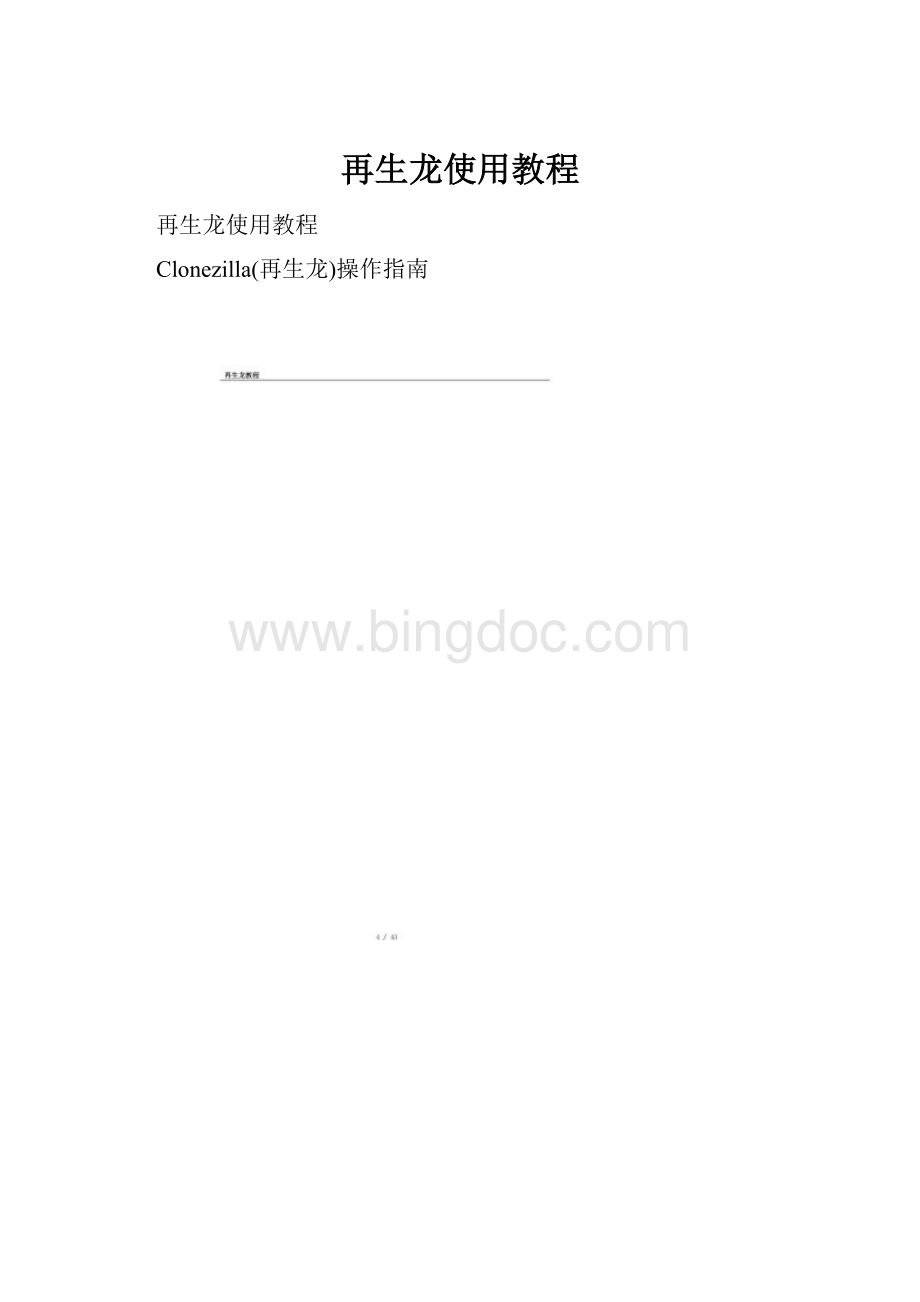
再生龙使用教程
再生龙使用教程
Clonezilla(再生龙)操作指南
3)接下来的键盘映射,直接按回车键继续;
4)接下来的模式选择中,直接按回车键进入第一项,开始使用再生龙;
5)在接下来的备份模式中,选择第一项“[存到/来自]镜像文件”,按回车键继续;
6)接下来是询问镜像文件保存位置,选择第一项保存到本机的分区中,按回车键继续;
7)接下来是等待插入U盘/移动硬盘,直接按回车键继续;
8)接下来选择镜像保存的分区,一般是存在后面的分区中,按下方向键选择一个数据分区,按回车键继续,第一个分区一般是系统分区;
9)接下来询问保存的文件夹目录,直接按回车键保存在分区的根目录;
2.镜像设置
1)接下来显示分区挂载情况,应该只挂载了存放镜像的分区;
2)接下来的备份模式中,选择第一项初学模式,按回车键继续;
3)接下来的选择分区中,按下方向键选择第二项“储存分区”,按回车键继续;
4)接下来是输入镜像文件名,直接按回车键继续,用默认的文件名;
5)接下来是选择要备份的分区,一般是第一个系统分区,选择第一个sda1,按空格键在它前面打上星号标记,然后回车键继续;
6)接下来的检查项,直接按回车键跳过检查继续;
7)接下来的是否检查镜像,按回车键选择检查继续;
8)接下来给出操作的命令,按回车键继续,然后是确认操作,输入y按回车键开始备份;
9)接下来耐心等待备份操作;
10)备份后接着是检查镜像,耐心等待完成,下边有速度提示;
11)检查完毕,提示“该分区的镜像是可还原的”,按回车键继续;
12)然后出来一个操作选择,0是关机、1是重启、2是进入命令行、3是重新开始,输入一个数字然后按回车键完成;
13)注意,按0选择关机后,稍等会弹出光盘,取出后按回车键完成;
二.系统还原
1.光盘启动
1)重启电脑,按住f11,选择再生龙的启动盘,就会出现Clonezilla启动菜单;
2)耐心等待启动系统,然后出现语言选择,按下方向键选择“简体中文”按回车键继续;
3)接下来的键盘映射,直接按回车键继续;
4)稍等,接下来的模式选择中,直接按回车键进入第一项,开始使用再生龙;
5)在接下来的备份模式中,选择第一项“[存到/来自]镜像文件”,按回车键继续;
6)接下来是询问镜像文件保存位置,选择第一项保存到本机的分区中,按回车键继续;
7)接下来是等待插入U盘/移动硬盘,直接按回车键继续;
8)接下来选择以前存放镜像的分区,一般是存在后面的分区中,按下方向键选择一个数据分区,按回车键继续,第一个分区一般是系统分区;
9)接下来询问保存的文件夹目录,直接按回车键保存在分区的根目录;
2.镜像设置
1)接下来显示分区挂载情况,应该只挂载了存放镜像的分区;
2)接下来的备份模式中,选择第一项初学模式,按回车键继续;
3)接下来的操作模式选择中,按下方向键选择第四项“还原镜像文件到分区”,按回车键继续;
4)接下来是选择镜像文件,直接按回车键继续,如果有多个文件,按方向键找到正确的镜像,再按空格键选中,再按回车键;
5)接下来是选择恢复到哪个分区,一般是第一个系统分区,选择第一个sda1,然后回车键继续;
6)接下来给出操作命令和提示,直接按回车键跳过检查继续;
7)接下来显示警告信息,目标分区将会被覆盖,是否继续,输入y按回车键继续;
8)接下来要求再次确认是否继续,输入y按回车键继续;
9)接下来耐心等待镜像恢复操作;
10)恢复完成后,给出一段提示,按回车键继续;
11)然后出来一个操作选择,0是关机、1是重启、2是进入命令行、3是重新开始,输入一个数字然后按回车键完成;
12)注意,按0选择关机后,稍等会弹出光盘,取出后按回车键完成;